【パワーポイント】ページ番号(スライド番号)が表示されない!消えないときの対処法

ページ番号を挿入したのに、表示されないよ?

スライドマスターを確認してみるぜ。
- 全体にページ番号が表示されないときは、スライドマスター表示→「スライドマスタータブ」→「マスターのレイアウト」→「ページ番号」
- 一部のページ番号が表示されないときは、そのページからスライドマスター表示→「スライドマスタータブ」→「フッター」
- ページ番号が消えないときは「挿入タブ」→「スライド番号の挿入」→「ノートと配布資料」→「ページ番号」
スポンサーリンク
【パワーポイント】ページ番号が表示されないときは
ページ番号が全スライドで表示されないのか、一部のスライドだけ表示されないのかで、チェック方法が変わります。

ちなみにページ番号の入れ方は、こっちのページで教えてもらったよ!

だから、スライド番号なんだぜ……
全スライドのページ番号が表示されない
ステップ1
まずはスライドマスターに切り替えます。
「表示タブ」→マスター表示のところにある「スライドマスター」をクリックしてください。
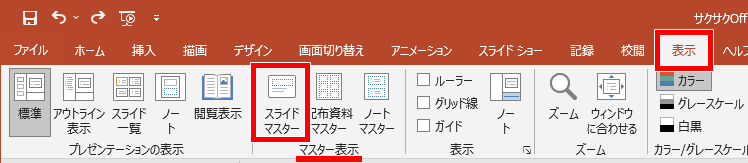
ステップ2
スライドマスターの画面に切り替わりました。
左のスライドの一覧から、一番上にある「テーマ名 スライドマスター」をクリックしてください。
※テーマ名には、適用しているテーマ名が入ります。
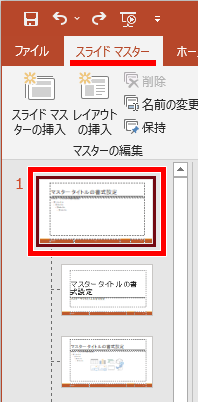
ステップ3
「スライドマスタータブ」→マスターレイアウトのところにある「マスターのレイアウト」をクリックします。
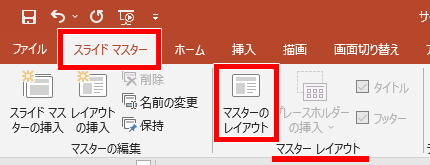
ステップ4
「スライド番号」にチェックが入っていなければ、クリックしてチェックを入れます。
最後に「OK」をクリックしてください。
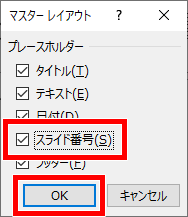
完了!
「スライドマスタータブ」→「マスター表示を閉じる」からスライドマスターを閉じれば……
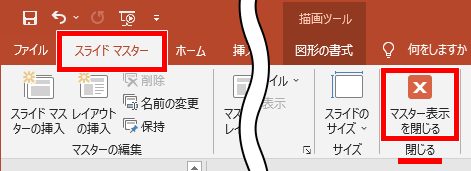
無事、ページ番号が表示されました!

一部スライドのページ番号が表示されない
一部のスライドだけページ番号が表示されないなら、そのスライドのレイアウトのページ番号が消えているのかも。
ステップ1
ページ番号が表示されないスライドをクリックして、表示します。
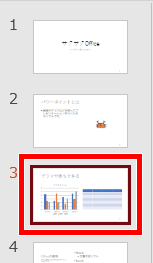
ステップ2
「表示タブ」→「スライドマスター」をクリックします。
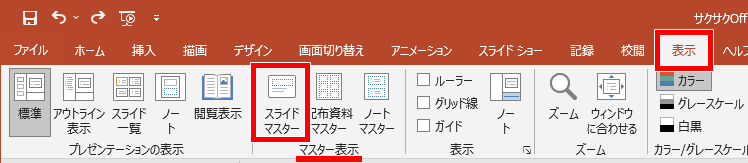
おそらくページ番号があるはずのところが、空白になっていると思います。
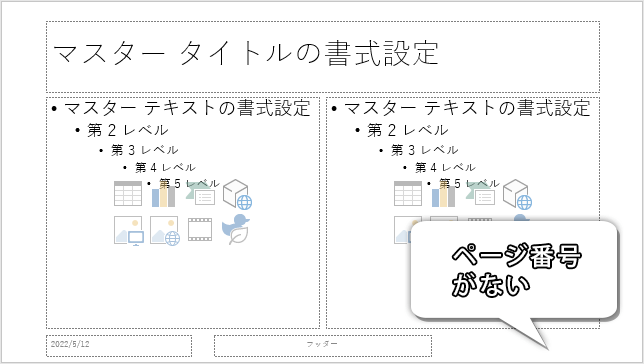
ステップ3
「スライドマスタータブ」→マスターレイアウトのところにある「フッター」をクリックします。
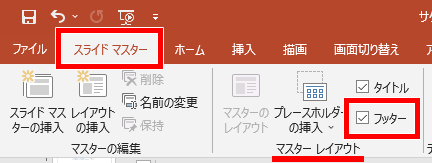
ページ番号が出てきましたね。
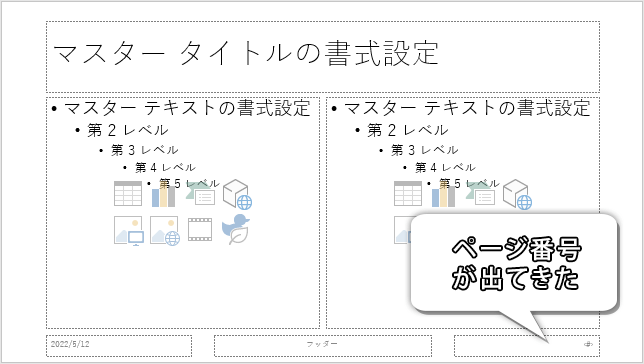
ステップ4
「スライドマスタータブ」→「マスター表示を閉じる」からスライドマスターを閉じます。
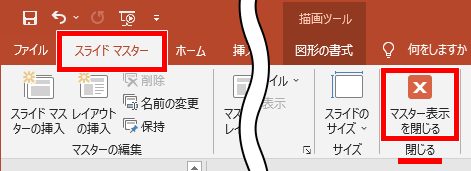
ステップ4
改めてページ番号を挿入します。
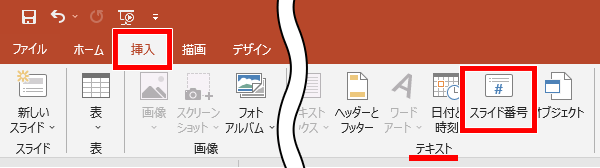
完了!
無事、ページ番号が表示されました!
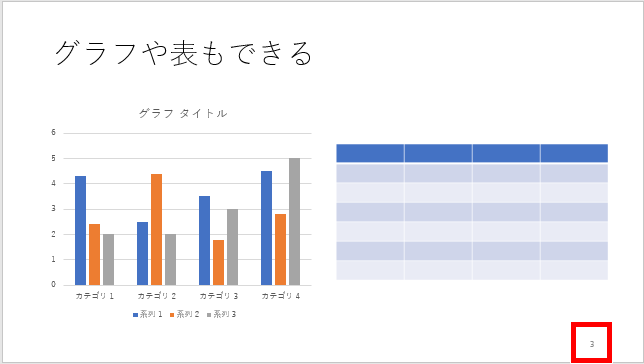

フッターをクリックしても表示されない場合、「全スライドのページ番号が表示されない」を先に試してみてくれ。
【パワーポイント】ページ番号が消えないときは
ページ番号を挿入していない、消したにもかかわらず印刷するとページ番号が消えない場合。

今まで説明した番号はスライド番号。印刷の時に出るページ番号とは別物だ。
そう、スライド番号とページ番号は別物で、スライド番号は消していても、ページ番号は印刷されるのです。

ややこしっ!
スライド番号ではなく、ページ番号を消す方法を見てみましょう。
ステップ1
「挿入タブ」→スライドのところにある「スライド番号」をクリックします。
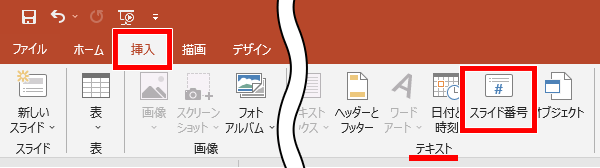
ステップ2
ヘッダーとフッターダイアログボックスが出てきました。
- 上のタブから「ノートと配布資料」をクリック
- 「ページ番号」をクリックして、チェックを外す
- 「すべてに適用」をクリック
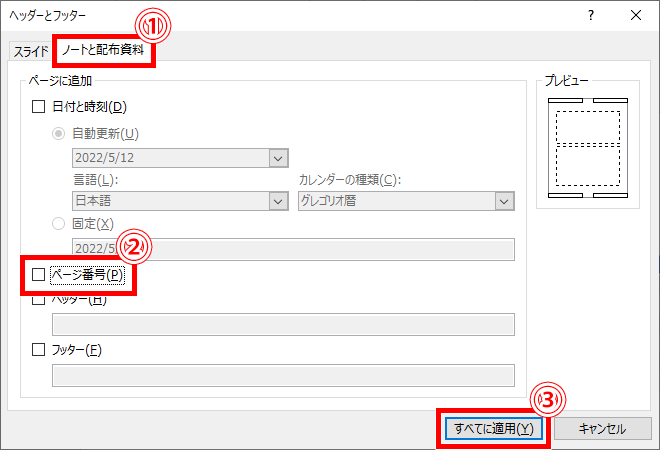
完了!
これで、ノートや配布資料で出てくるページ番号は消えます。
ページ番号でもなんでも、思い通りにならないと焦ってしまいますよね……このページで解決できたら幸いです!
それでは、お疲れさまでした!
- 全体にページ番号が表示されないときは、スライドマスター表示→「スライドマスタータブ」→「マスターのレイアウト」→「ページ番号」
- 一部のページ番号が表示されないときは、そのページからスライドマスター表示→「スライドマスタータブ」→「フッター」
- ページ番号が消えないときは「挿入タブ」→「スライド番号の挿入」→「ノートと配布資料」→「ページ番号」














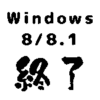








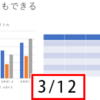




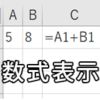









ディスカッション
コメント一覧
まだ、コメントがありません